Photoshop黄昏色调风景照制作教程
时间:2011-12-14 15:21:09 作者:不思议游戏 浏览量:115
本例介绍PS给风景照调出黄昏效果,主要在LAB模式下完成,只要用到曲线就可以了。
- 进入下载

- Adobe PhotoShop CS4 11.0 精简版
大小:61.45 MB
日期:2021/5/26 16:01:01
环境:WinXP,Win7
其实风景片调整有很多方法,根据片子的情况有时要做许多调整,如画面的剪裁,水平面和镜头扭曲的调整,部体亮度等的调整,我这里只是提供一个思路,大家一定要融会贯通。
原图:

效果图:

加强对比的效果:

教程方法:
1、打开原图,加曲线调整层,模式设为:正片叠底,加强云彩的层次。

2、再建一个曲线调整层,模式:柔光,加强右边景物的层次。
以上两个调整层都是将蒙版反向用低透明度的柔边白色画笔擦出需要的地方。

3、将图片转为LAB模式,复制一层,进入通道面板对明度通道进行锐化。

4、复制明度通道进入图层面板进行粘贴,模式:线性光,然后做高反差保留0.2左右,对细节进一步锐化。
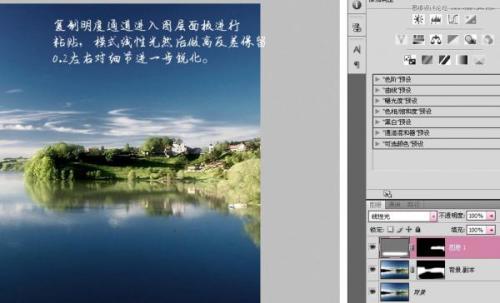
4、建曲线调整层,调整A通道,如图:

5、再调整B通道,如图:
加强对比效果到这里就可以完成了,图片层次对比强了很多,是吧?
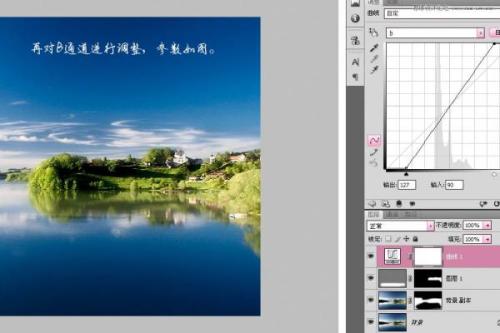
6、这两张是黄昏色调整的调整曲线。
调整B通道如下:

A通道:

黄昏效果完成,最终效果图!

Adobe PhotoShop CS4 11.0 精简版
- 软件性质:国外软件
- 授权方式:免费版
- 软件语言:多国语言
- 软件大小:62923 KB
- 下载次数:31730 次
- 更新时间:2022/3/15 0:41:29
- 运行平台:WinXP,Win7...
- 软件描述:想要使用PhotoShop进行图片编辑?但是下载下来的PhotoShop好多都需... [立即下载]
相关资讯
相关软件
电脑软件教程排行
- 破解qq功能和安装教程
- 怎么将网易云音乐缓存转换为MP3文件?
- 比特精灵下载BT种子BT电影教程
- 微软VC运行库合集下载安装教程
- 土豆聊天软件Potato Chat中文设置教程
- 怎么注册Potato Chat?土豆聊天注册账号教程...
- 苏宁豆芽特色介绍及功能板块
- 浮云音频降噪软件对MP3降噪处理教程
- 英雄联盟官方助手登陆失败问题解决方法
- 蜜蜂剪辑添加视频特效教程
最新电脑软件教程
- 神奇大图打印软件的方法介绍
- Animated Screensaver Maker制作转盘旋转教...
- Animated Screensaver Maker怎么画颜色渐变...
- Animated Screensaver Maker 动特效的实现方...
- 腾讯电脑管家如何清除电脑使用痕迹
- 海螺桌面退出方法
- 嗨格式压缩大师导出日志方法
- 嗨格式数据恢复大师如何找回删除文件
- ParkControl怎么安装破解
- HEU KMS Activator最新版本使用教程
软件教程分类
更多常用电脑软件
更多同类软件专题





